Advertentie
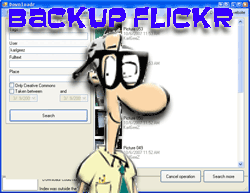 Je slaat al je foto's op Flickr op, nietwaar? Heeft u een back-up van uw Flickr-foto's? Ik weet zeker dat je er kopieën van hebt, maar heb je een solide back-up van je Flickr-account? Wat zou u doen als ze plotseling failliet gingen of uw account opzegden?
Je slaat al je foto's op Flickr op, nietwaar? Heeft u een back-up van uw Flickr-foto's? Ik weet zeker dat je er kopieën van hebt, maar heb je een solide back-up van je Flickr-account? Wat zou u doen als ze plotseling failliet gingen of uw account opzegden?
Heb je daar nooit aan gedacht? De meesten van ons zouden dat niet doen - het lijkt erop dat Flickr een enorm bedrijf is dat al een tijdje bestaat. Maar in deze tijd is het mogelijk dat alles ondergaat.
Laten we nu eens kijken Downloadr. Het kan ons helpen flickr-foto's in bulk te downloaden en een back-up te maken van ons volledige Flickr-account. Ik ben begonnen met het downloaden van een klein bestand van 20 KB genaamd Updatr (je moet gewoon dol zijn op de naamgevingsconventie toch ???). Kopieer dit bestand naar een nieuwe map, voer Updatr uit en het zal de nieuwste versie van Downloadr downloaden.
Downloadr wordt dan gestart en u ziet dit scherm:

Ik typte vervolgens mijn gebruikersnaam in het veld Gebruiker en klikte op zoeken. DownloadR retourneert de eerste 10 items en 10 meer voor elke volgende druk op de knop Meer zoeken.
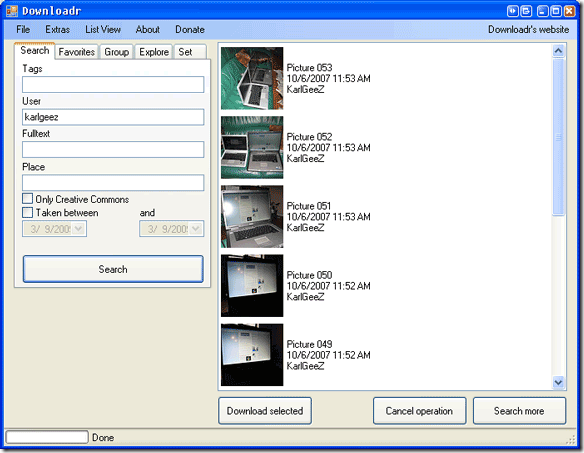
Ik markeerde een foto en klikte op "Download geselecteerd". Hierdoor kan ik het grootste beschikbare bestand van Flickr van deze foto pakken. Zodra u op download geselecteerd klikt, krijgt u dit normale dialoogvenster "Bestand opslaan".
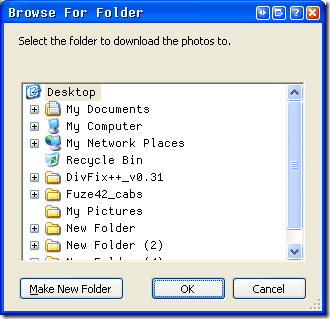
Dat is allemaal goed en wel als je 7 foto's in je Flickr-account hebt staan. Maar laten we wat realistischer zijn. Als je een hele reeks afbeeldingen wilt pakken en ze allemaal op je computer wilt opslaan, moet je eerst verifiëren door naar Extra's -> Verifiëren te gaan:
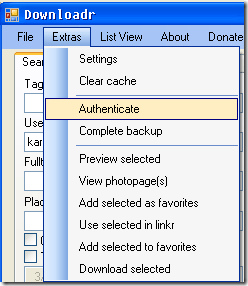
U krijgt een paar waarschuwingsvakken waarin u wordt gevraagd of het ok is om "Downloadr" toegang te verlenen tot uw account. Ik zag twee Windows Dialogue-boxen gevolgd door deze webpagina-opening:
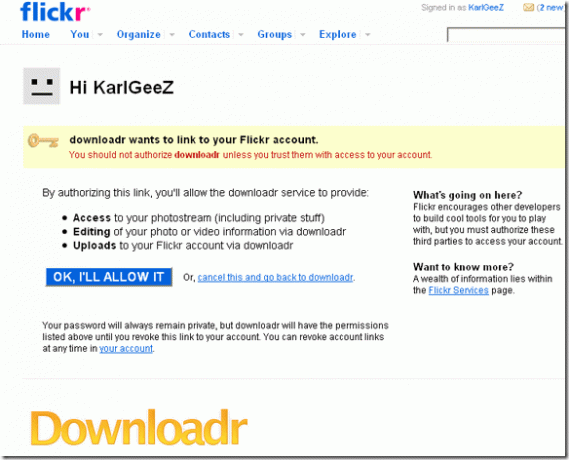
Ik klikte op "OK, ik sta het toe" en ik was klaar om een back-up van mijn afbeeldingen te maken. Ik ging terug naar mijn menu Extra's en koos voor volledige back-up. Ik kreeg toen dit venster:
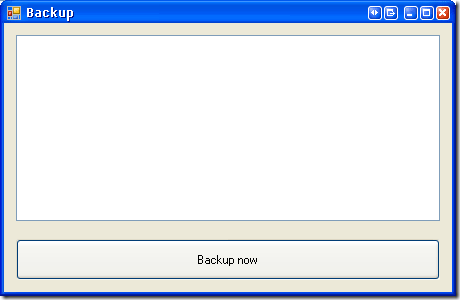
Ik klik op de knop "Nu back-up maken". Downloadr kreeg mijn Flickr ID # en begon toen met het downloaden van mijn afbeeldingen. In een mum van tijd had ik al mijn 200 afbeeldingen op mijn lokale computer.
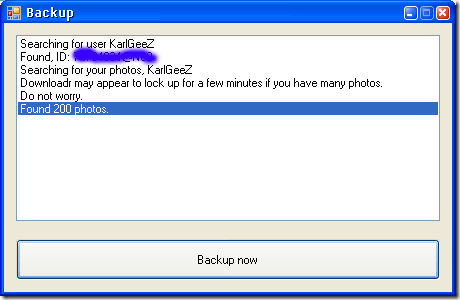

Ik klikte op OK en Downloadr liet me de map zien met mijn afbeeldingen, goed gedaan!
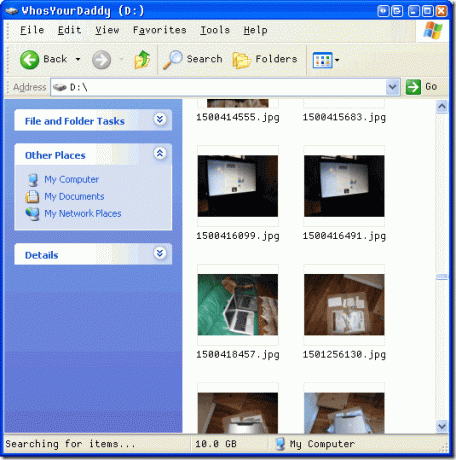
Een andere app die u zou kunnen gebruiken voor uw Flickr-back-upbehoeften is FlickrDown die Mark hier geprofileerd Download foto's van Flickr met FlickrDown Lees verder .
Maak je een back-up van je online accounts? Zo ja, hoe? Deel uw genialiteit met onze lezers…. in de reacties! Als je andere tools kent om Flickr-foto's in bulk te downloaden, plaats ze dan ook in reacties.
Karl L. Gechlik hier van AskTheAdmin.com die een wekelijkse gastblogspot doet voor onze nieuw gevonden vrienden op MakeUseOf.com. Ik leid mijn eigen adviesbureau, beheer AskTheAdmin.com en werk een volledige 9 tot 5 baan op Wall Street als systeembeheerder.


